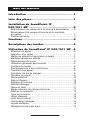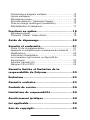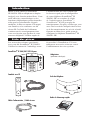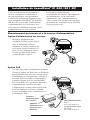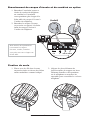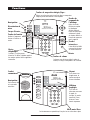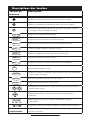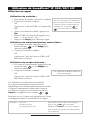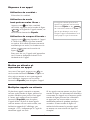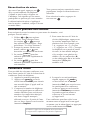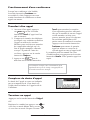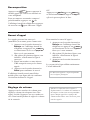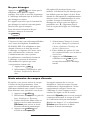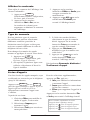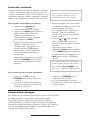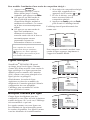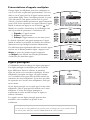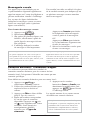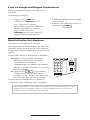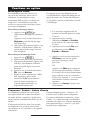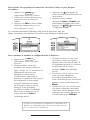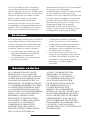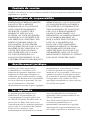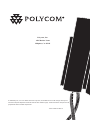Poly SoundPoint IP 501 Mode d'emploi
- Catégorie
- Téléphones IP
- Taper
- Mode d'emploi

Menu
Voice Mail
Do Not Disturb
Hold
Del
Sel
Forward
Conference
Transfer
Call Lists
Speed Dial
Time & Date
Redial
13
DEF
5
JKL
4
GHI
6
MNO
8
TUV
7
PQRS
9
WXYZ
0
OPER
*
#
2
ABC
Guide de l’utilisateur
SoundPoint
®
IP 500/501 SIP 1.6
GUIDE DE L’UTILISATEUR
GUIDE DE L’UTILISATEUR
SoundPoint
®
IP 500/501 SIP
20 juin 2006

Table des matières
Introduction .............................................1
Liste des pièces .........................................1
Installation du SoundPoint
®
IP
500/501 SIP ...........................................2
Branchement au réseau et à la source d’alimentation ..... 2
Branchement du casque d’écoute et du combiné
en option ........................................................................... 3
Fixation du socle ............................................................... 3
Fonctions .................................................4
Descriptions des touches ............................5
Utilisation du SoundPoint
®
IP 500/501 SIP ..6
Effectuer un appel ............................................................. 6
Réponse à un appel .......................................................... 7
Mettre en attente et reprendre un appel ........................... 7
Multiples appels en attente ............................................... 7
Désactivation du micro ..................................................... 8
Utilisation générale des touches ...................................... 8
Conférence locale ............................................................. 8
Fractionnement d’une conférence .................................... 9
Transfert d’un appel .......................................................... 9
Compteur de durée d’appel .............................................. 9
Terminer un appel ............................................................. 9
Recomposition ................................................................. 10
Renvoi d’appel ................................................................. 10
Réglage du volume .......................................................... 10
Ne pas déranger ...............................................................11
Heure et date ....................................................................11
Mode mémoire du casque d’écoute ..................................11
Affi cher le contraste ......................................................... 12
Type de sonnerie ............................................................. 12
Listes d’appels ................................................................. 12
Liste des contacts ............................................................ 13
Composition abrégée ....................................................... 13
Lignes multiples ............................................................... 14
Multiples touches par ligne .............................................. 14

Présentations d’appels multiples ..................................... 15
Lignes partagées ............................................................. 15
Messagerie vocale ........................................................... 16
Sonnerie distincte / Traitement d’appel ............................ 16
Prise en charge multilingue (localisation) ........................ 17
Réinitialisation du téléphone ............................................ 17
Fonctions en option ..................................18
Messagerie texte ............................................................. 18
Présence / Statut / Listes d’amis ..................................... 18
Guide de dépannage ................................20
Sécurité et conformité ...............................21
Partie 15 de la réglementation ......................................... 21
Appareils ou périphériques numériques de classe B ...... 21
Modifi cations .................................................................... 22
Instructions d’installation .................................................. 22
Le connecteur agit comme un dispositif de
déconnexion .................................................................... 22
Industrie Canada (IC) ...................................................... 22
Marques CE et VCCI ....................................................... 22
Garantie limitée et limitation de la
responsabilité de Polycom .........................22
Exclusions ...............................................23
Garantie exclusive ...................................23
Contrats de service ...................................24
Limitations de responsabilité .....................24
Avertissement juridique ............................24
Loi applicable ..........................................24
Avis de copyright .....................................25

1
Merci dÊavoir choisi le SoundPoint
®
IP 500/501 SIP, un téléphone en duplex
intégral, avec fonction mains libres. Cette
unité offre des caractéristiques et des
fonctions téléphoniques professionnelles
telles que les présentations dÊappels
multiples, la mise en attente dÊun appel,
son transfert, et la conférence sur un
réseau IP. Ce Guide de lÊutilisateur
contient tous les renseignements dont
vous avez besoin pour profiter de votre
nouveau téléphone. Vérifiez auprès de
lÊadministrateur de votre système que
le réseau est prêt pour la configuration
de votre téléphone SoundPoint
®
IP
500/501 SIP ou consultez le Guide
de lÊadministrateur SoundPoint
®
/
SoundStation
®
IP SIP pour plus de
renseignements. De plus, vérifiez que vous
avez tous les articles indiqués dans la liste
et de lire attentivement les avis de sécurité
figurant au début de ce guide avant de
configurer le téléphone SoundPoint
®
IP
500/501 SIP.
Introduction
Liste des pièces
Les accessoires suivants sont fournis
avec votre kit SoundPoint
®
IP 500/501.
Vérifiez le contenu de lÊemballage avant
de procéder à lÊinstallation. SÊil vous
manque un accessoire, adressez-vous à
lÊadministrateur de votre système.
SoundPoint
®
IP 500/501 SIP Polycom
Combiné avec fi l
Câble d’alimentation / Câble réseau
Adaptateur
(spécifi cations selon le pays)
Socle du téléphone
Guide de démarrage rapide
Hold
Del
Sel
13
DEF
5
JKL
4
GHI
6
MNO
8
TUV
7
PQRS
9
WXYZ
0
OPER
*
#
2
ABC
Hold
Del
Sel
Menu
Messages
Do Not Disturb
ABC
21
DEF
3
54
MNOJKLGHI
6
TUV
87
WXYZ
9
OPER
PQRS
0
Directories
Services
Call Lists
Conference
Transfer
Redial

2
Installation du SoundPoint
®
IP 500/501 SIP
Cette section fournit les instructions
de base concernant lÊinstallation et
des renseignements vous permettant
dÊobtenir la meilleure performance avec
votre téléphone SoundPoint
®
IP 500/501
SIP. Si vous avez besoin dÊinformations
complémentaires ou dÊassistance avec
votre nouveau téléphone, adressez-vous à
lÊadministrateur de votre système.
Le Guide de lÊutilisateur du
SoundPoint® IP 500/501 SIP comprend
des informations sur la conformité
réglementaire que lÊadministrateur de
votre système doit étudier et qui peuvent
également être consultées sur le site Web
www.polycom.com.
Branchement au réseau et à la source d’alimentation
Option d’alimentation sur secteur
Option PoE
LAN PC HEADSET HANDSET
Commutateur
d’alimentation continue
Cisco™ Catalyst™
Commutateur
d’alimentation continue
conforme à la norme
IEEE 802.3af
Branchez simplement une
extrémité du câble réseau fourni
dans la fiche mâle LAN du
téléphone et lÊautre extrémité au
port réseau (LAN). Branchez la
prise CC de lÊadaptateur mural
secteur au câble LAN fourni,
comme illustré ci-après.
¤ lÊaide dÊun câble dÊalimentation continue
(fourni en option par Polycom), le téléphone
peut également être mis sous tension via un
commutateur ou concentrateur conforme à
la norme PoE. Des câbles dÊalimentation
continue existent pour les options IEEE
802.3af et PoE Cisco prénorme. Branchez
simplement une extrémité du câble
dÊalimentation continue dans la fiche mâle
LAN du téléphone et lÊautre extrémité
au port disponible sur le commutateur ou
concentrateur PoE.
Câble d’alimentation continue
Cisco™
(Référence 2200-11014-002 Rev A)
ou câble d’alimentation continue
IEEE 802.3af
(Référence 2200-11077-002 Rev A)
LAN PC HEADSET HANDSET
LAN PC HEADSET HANDSET

3
LAN PC HEADSET HANDSET
Branchement du casque d’écoute et du combiné en option
Fixation du socle
(Facultatif)
1. Branchez lÊextrémité courte et
droite du cordon du téléphone
au combiné et lÊextrémité
correspondante plus longue à la
fiche mâle du casque dÊécoute à
lÊarrière du téléphone.
2. Branchez le casque dÊécoute
(accessoire en option) à la fiche
mâle du casque dÊécoute à
lÊarrière du téléphone.
1. Placez tous les fils dans la zone
encastrée située au-dessus des fiches
mâles modulaires comme indiqué.
2. Alignez les deux éléments de
jonction mâles du support sur leurs
éléments femelles correspondants
sur le téléphone et encastrez-les
ensemble pour verrouiller le socle au
téléphone.
Pour obtenir des informations
concernant les casques
dÊécoute, veuillez consulter
www.polycom.com et cliquer sur
le lien Aide.

4
Touches de composition abrégée/ligne :
Utilisez ces touches pour activer jusqu’à trois lignes ou compositions
abrégées pouvant être attribuées à votre téléphone.
Haut-parleur
Désactivation du
micro
Casque d’écoute
Touches de fonction
Accédez à d’importantes
fonctions à l’aide des ces
touches.
Clavier
téléphonique
Ce clavier à 12 touches permet
d’entrer les 10 chiffres, l’alphabet complet et
des caractères spéciaux dans les applications
contextuelles.
Attente
Crochet
commutateur
Haut-parleur
Pour la sonnerie
et la sortie audio
mains libres.
Voyant
Il vous alerte en cas
d’appel entrant, de
nouveau message et
d’autres événements.
Affi chage
graphique
Il vous offre des
informations concernant
les appels, les
messages, les touches
interactives, l’heure,
la date et d’autres
données importantes.
Micro mains libres
Son fonctionnement est optimal lorsqu’il est placé sur une surface dure et plane.
Hold
Del
Sel
13
DEF
5
JKL
4
GHI
6
MNO
8
TUV
7
PQRS
9
WXYZ
0
OPER
*
#
2
ABC
Hold
Del
Sel
Menu
Messages
Do Not Disturb
ABC
21
DEF
3
54
MNOJKLGHI
6
TUV
87
WXYZ
9
OPER
PQRS
0
Directories
Services
Call Lists
Conference
Transfer
Redial
13
DEF
5
JKL
4
GHI
6
MNO
8
TUV
7
PQRS
9
WXYZ
0
OPER
*
#
2
ABC
ABC
21
DEF
3
54
MNOJKLGHI
6
TUV
87
WXYZ
9
OPER
PQRS
0
Directories
Services
Call Lists
Conference
Transfer
Redial
Touches de
commande de
l’affi chage
Utilisez les touches
fl échées pour explorer
les informations
affi chées. Utilisez la
touche de sélection pour
sélectionner le champ
des données affi chées et
la touche de suppression
pour le supprimer.
Touches
interactives
L’écran affi che les libellés
contextuels des fonctions
des touches interactives.
Fonctions
Touches du volume
Ces boutons sont utilisés pour régler le volume du
combiné, du casque, du haut-parleur et de la sonnerie.

5
Touche de
fonction
Description
Permet les communications mains libres pendant les appels.
Désactive localement la transmission audio au cours des appels.
Permet aux utilisateurs dÊeffectuer et de recevoir des appels à lÊaide
dÊun casque dÊécoute branché en option.
Touches de composition abrégée/ligne
Directories
Accès aux listes de contacts et aux listes dÊappel.
Services
Accès aux services spéciaux (mis en fluvre ultérieurement).
Call Lists
Accès aux appels manqués, effectués et reçus.
Conference
Permet la configuration dÊune conférence locale à trois.
Transfer
Transfert de lÊappel en cours à un tiers.
Redial
Compose le numéro du dernier interlocuteur sur le téléphone.
Hold
Hold
Met en attente lÊappel en cours.
Do Not Disturb
Annule les sonneries et dirige les appels entrants vers votre messagerie
vocale (si prise en charge).
Messages
Envoie et reçoit des messages textes et vocaux.
Menu
Accès aux fonctions locales et du serveur.
Del
Del
Sel
Sel
Commandes de sélection et de suppression des options et du texte au
sein des menus locaux.
Sel
Sel
Défilement des listes et contrôle de lÊentrée de texte/numéro à
lÊaffichage.
Touches interactives pour la sélection de différentes options
contextuelles.
Touches de volume pour régler le volume de lÊaudio et de la sonnerie.
Clavier
téléphonique
Composition générale et entrée alphanumérique (y compris des
caractères spéciaux).
Descriptions des touches

6
Effectuer un appel
Utilisation du combiné :
1. Pour obtenir la tonalité, saisissez le combiné.
2. Composez le numéro souhaité,
OU
Composez à lÊaide de lÊURL ou lÊadresse IP
†
SIP :
Après avoir obtenu la tonalité, appuyez sur
Nom.
Entrez lÊURL ou lÊadresse IP (appuyez sur *
pour ÿ . Ÿ et sur # pour ÿ @ Ÿ).
Appuyez sur Envoyer pour effectuer lÊappel.
Voir également le Mode Écouteur en
mode automatique
Au cours dÊun appel, les utilisateurs
peuvent alterner les modes combiné,
casque dÊécoute ou mains libres en
appuyant sur les touches ou
ou en décrochant le combiné.
†
Exemples :
10.3.0.42
sip: [email protected]
Pour obtenir lÊadresse IP de votre téléphone,
appuyez sur
Menu
puis sur Statut,
Équipement et Téléphone. LÊadresse IP figure
dans la même liste que les autres informations
sur le téléphone.
Utilisation du SoundPoint
®
IP 500/501 SIP
Utilisation du mode haut-parleur mains libres :
1. Le combiné raccroché, appuyez sur une
touche de ligne,
, ou sur NvAppel pour
obtenir la tonalité.
2. Composez le numéro souhaité,
OU
Composez à lÊaide de lÊadresse URL ou IP
†
SIP comme ci-dessus.
1. Le casque dÊécoute branché, appuyez sur une
touche de ligne, , ou sur NvAppel pour
obtenir la tonalité.
2. Composez le numéro souhaité,
OU
Composez à lÊaide de lÊadresse URL ou IP
†
SIP comme ci-dessus.
Les utilisateurs ont également la possibilité
de composer directement à partir du clavier
téléphonique sans obtenir préalablement de tonalité.
Composez simplement le numéro puis soulevez
le combiné, ou appuyez sur la touche interactive
Composer, ou appuyez sur les touches
ou .
Dans tous les cas, lÊappel actif apparaîtra sur lÊécran
en indiquant la durée et la destination de lÊappel.
Utilisation du casque d’écoute :

7
Utilisation du combiné :
Décrochez le combiné.
Utilisation du mode
haut-parleur mains libres :
Appuyez sur
ou bien, combiné
raccroché, appuyez sur la touche de ligne
(
) en regard de lÊappel entrant, ou
sur la touche interactive Répondre.
Utilisation du casque d’écoute :
Appuyez sur
pour répondre à lÊappel
à lÊaide dÊun casque dÊécoute branché
en option. Si le mode Écouteur en mode
automatique est activé, le résultat sera le
même en appuyant sur la touche de
ligne (
).
Dans tous les cas, lÊappel actif apparaîtra
sur lÊécran en indiquant la durée et la
destination de lÊappel.
Les appels entrants peuvent être
ignorés en appuyant sur la touche
interactive Rejeter ou sur
Do Not Disturb
au cours de la sonnerie. ¤ noter
que Ne pas déranger reste actif
lorsque lÊappel est abandonné et le
reste jusquÊà ce quÊil soit éteint.
Réponse à un appel
Mettre en attente et
reprendre un appel
Au cours dÊun appel, appuyez sur
HoldHold
ou
sur la touche interactive Attente. LÊappel est
alors mis en attente et un voyant apparaît
sur lÊaffichage. Appuyez sur la touche
interactive Reprendre pour récupérer lÊappel.
Multiples appels en attente
Si plusieurs appels sont mis en attente
sur une seule touche de ligne, utilisez les
touches fléchées pour passer dÊun appel
à lÊautre, puis appuyez sur la touche
interactive Reprendre pour récupérer
lÊappel désiré. Si plus de deux appels
sont en attente sur une seule touche, une
indication apparaît à lÊaffichage, par
exemple ÿ 2/3 Ÿ indiquant quÊil sÊagit du
deuxième appel sur trois.
Si les appels sont en attente sur plus dÊune
touche de ligne, les informations détaillées
concernant ces appels sur nÊimporte quelle
touche de ligne peuvent être consultées
en appuyant sur cette touche et en la
maintenant enfoncée pendant quelques
secondes. Si une touche de ligne est
enfoncée brièvement, le premier appel
en attente sur cette touche de ligne est
récupéré.

8
Utilisation générale des touches
Pour naviguer à travers les menus et pour entrer des données, voici
quelques conseils utiles :
1. Utilisez et pour explorer
les listes. Dans certaines listes,
les touches
*
et
#
peuvent
être utilisées pour désigner ÿ Page
précédente Ÿ et ÿ Page suivante Ÿ.
2. Lorsque les menus ont des sous
menus, utilisez
et pour
descendre ou remonter dÊun niveau.
3. La touche
Menu
peut être
enfoncée pour sortir rapidement de
tout menu.
4. La touche
ConferenceDirectories
peut être
enfoncée pour sortir rapidement de
tout annuaire.
5. Pour entrer du texte à lÊaide du
clavier téléphonique, appuyez sur
les touches numériques une ou
plusieurs fois. Par exemple, pour
ÿ A Ÿ appuyez sur ÿ 2 Ÿ et pour
ÿ C Ÿ appuyez sur ÿ 222 Ÿ. Lorsque
le téléphone est en mode dÊentrée
de texte, le titre affiché indique
si les touches vont générer des
chiffres (1), des majuscules (A)
ou des minuscules (a) et la touche
interactive 1/A/a peut
modifier cela.
Conférence locale
Il est possible de créer une conférence avec
deux autres parties à lÊaide de la fonction de
conférence locale du téléphone.
1. Appelez le premier participant.
2. Appuyez sur
Conference
ou sur la
touche interactive Conf. pour obtenir
une nouvelle ligne (lÊappel actif est
mis en attente).
3. Composez le numéro de téléphone
du second participant ou utilisez les
touches fléchées pour accéder aux
numéros de composition abrégée,
aux listes dÊappels manqués,
effectués et reçus. ¤ partir de lÊune
des ces listes, appuyez sur la touche
interactive Composer.
4. Lorsque le second participant
répond, appuyez sur
Conference
ou de nouveau sur la touche
interactive Conf. pour associer tous
les participants à la conférence,
ou encore appuyez sur la touche
interactive Fractionner pour mettre
le premier appel en attente et
conserver le second en tant
quÊappel actif.
Une conférence peut être créée à tout
moment entre un appel actif et un appel
en attente (sur la même ligne) en appuyant
sur la touche interactive Réunir.
Terminer lÊappel sur le téléphone de la personne à
lÊorigine de la conférence met fin à la conférence.
Désactivation du micro
Au cours dÊun appel, appuyez sur .
Si le voyant lumineux du téléphone
sÊallume et que le micro clignote sur
lÊaffichage, cela signifie que les autres
participants ne peuvent pas vous entendre.
La désactivation du micro sÊapplique à
tous les modes : combiné, casque dÊécoute
et mains libres.
Vous pouvez toujours entendre les autres
participants lorsque la désactivation est
effectuée.
Pour réactiver le micro, appuyez de
nouveau sur
.

9
1. Au cours dÊun appel, appuyez
sur
Transfer
ou sur la touche
interactive Transfr (lÊappel actif est
mis en attente).
2. Composez le numéro de téléphone
sur lequel vous souhaitez transférer
lÊappel ou utilisez les touches
fléchées pour accéder aux numéros
de composition abrégée ou à la
liste dÊappels manqués, effectués
et reçus. ¤ partir de lÊune des
ces listes, appuyez sur la touche
interactive Composer.
3. Appuyez sur
Transfer
ou de
nouveau sur la touche interactive
Transfr pour terminer le transfert.
Cette opération peut être effectuée
dès que la tonalité de retour dÊappel
se fait entendre ou bien vous
pouvez attendre jusquÊà la réponse
du troisième participant et lui
parler avant de terminer le transfert.
Appuyez sur la touche interactive
Fractionner pour mettre le premier
appel en attente et conserver le
second appel en tant quÊappel actif.
Le transfert peut être annulé en cours
dÊétablissement en appuyant sur la touche
interactive Annuler. Votre premier appel est
repris.
Transfert d’un appel
Un transfert aveugle (sans consultation) peut
également être pris en charge en appuyant sur
la touche interactive Aveugle.
Compteur de durée d’appel
La durée de lÊappel en cours est indiquée
par un compteur local. Cette durée est
visible dans la fenêtre de lÊappel actif de
lÊafficheur.
Terminer un appel
Appuyez sur la touche interactive FinAppel.
OU
Replacez le combiné ou appuyez sur
si
vous êtes en mode Mains libres ou sur
si vous êtes en mode Casque dÊécoute.
Fractionnement d’une conférence
LorsquÊune conférence a été établie,
la touche interactive Fractionner est
accessible. Le fait dÊappuyer sur cette
touche fractionne la conférence en deux
appels en attente.

10
Recomposition
Appuyez sur
Redial
pour composer le
dernier appel que vous avez effectué sur
votre téléphone.
Pour recomposer un numéro composé
précédemment, appuyez sur
sur
lÊaffichage inactif du téléphone et appuyez
de nouveau sur
pour effectuer lÊappel.
OU
Appuyez sur
ConferenceDirectories
ou sur
Call Lists
et sélectionnez Listes dÊappels et Appels
effectués pour explorer la liste.
Renvoi d’appel
Les appels peuvent être renvoyés
(transférés) à un autre poste comme suit :
1. Appuyez sur la touche interactive
Renvoyer sur lÊaffichage inactif du
téléphone ou appuyez sur
Menu
et sélectionnez Services dÊappel et
Renvoyer à tout moment.
2. (En option) Si plusieurs lignes sont
utilisées, sélectionnez la ligne à
renvoyer.
3. Entrez un numéro ou une adresse
URL auxquels renvoyer les futurs
appels.
4. Appuyez sur la touche interactive
Activer pour confirmer le renvoi.
LÊaffichage inactif renvoie une flèche
mobile pour cette ligne afin de confirmer
lÊactivation du Renvoi dÊappel.
Pour annuler le renvoi dÊappel :
1. Appuyez sur la touche interactive
Renvoyer sur lÊaffichage inactif du
téléphone ou appuyez sur
Menu
et sélectionnez Services dÊappel et
Renvoyer à tout moment.
2. (En option) Si plusieurs lignes sont
utilisées, sélectionnez la ligne à
désactiver.
3. Appuyez sur la touche interactive
Désactiver.
Le voyant de la ligne affiche maintenant
lÊicône habituelle.
Réglage du volume
Appuyez sur les touches de volume pour
régler le volume du récepteur lors dÊun
appel. Le fait dÊappuyer sur ces touches en
cas dÊétat inactif permet de régler le volume
de la sonnerie.
Afin de se conformer aux exigences
réglementaires, le volume du combiné et
du casque revient à un niveau prédéfini
après chaque appel Les réglages du
volume mains libres sont conservés pour
tous les appels.
Le Renvoi dÊappel nÊest pas disponible
sur les lignes partagées.

11
LÊheure et la date sont clairement affichées
sur lÊécran du téléphone SoundPoint
®
IP 500/501 SIP. Si le téléphone ne peut
obtenir dÊheure et de date du serveur,
lÊaffichage va clignoter. Si lÊheure ou la
date sont incorrectes, adressez-vous à
lÊadministrateur de votre système.
Les utilisateurs contrôlent le format de
lÊaffichage et peuvent le désactiver.
Sélectionnez les options qui vous
correspondent comme suit :
1. Appuyez sur
Menu
.
2. Sélectionnez Configuration, puis
De base, Préférences, Heure et
date.
3. Sélectionnez Changer le format
de la date, Changer le format de
lÊheure, Ordonner lÊhorloge ou
Activer / Désactiver.
4. Faites défiler les options à lÊaide
des touches fléchées vers le haut et
vers le bas.
5. Appuyez sur Sélectionner pour
confirmer et sur
Menu
pour
revenir directement à lÊaffichage
inactif.
Ne pas déranger
Heure et date
Mode mémoire du casque d’écoute
Appuyez sur
Do Not Disturb
pour éviter que le
téléphone sonne pour les appels
entrants. Une icône et un texte clignotants
à lÊaffichage indiquent que la fonction Ne
pas déranger est active.
Les appels reçus alors que la fonction Ne
pas déranger est activée sont enregistrés
dans la liste Appels manqués.
Pour désactiver la fonction Ne pas
déranger, appuyez de nouveau
sur
Do Not Disturb
.
(En option) Si plusieurs lignes sont
utilisées, la fonction Ne pas déranger peut
être définie pour une ligne à la fois. Pour
obtenir des informations complémentaires,
adressez-vous à lÊadministrateur de votre
système. Lorsque la fonction Ne pas
déranger est activée pour une ligne en
particulier, un ÿ X Ÿ clignotant situé à
côté du voyant de la ligne sur lÊaffichage
sÊallume.
En option, vous pouvez activer le casque
dÊécoute de façon permanente. Cette
option est essentiellement utile pour les
utilisateurs habitués aux casques dÊécoute.
Pour effectuer cette opération, vous devez :
1. Appuyez sur
Menu
.
2. Sélectionner Configuration, puis De
base, Préférences, Écouteur.
3. Utiliser les flèches Haut et Bas et
appuyer sur la touche interactive
Sélectionner pour activer le mode
Écouteur en mode automatique.
4. Appuyez sur
Menu
pour
revenir au menu principal.
Les appels suivants de ou vers ce
téléphone à lÊaide du casque dÊécoute
entraîneront le clignotement de lÊicône
représentant le casque dÊécoute sur
lÊaffichage. Le fait dÊappuyer sur les
touches des lignes ou sur la touche
interactive Répondre pour recevoir un appel
connectera désormais le casque dÊécoute
de lÊutilisateur de façon automatique.
Répétez les étapes 1 à 3 et sélectionnez
Désactiver pour désactiver le Mode
Écouteur en mode automatique.

12
Pour régler le contraste de lÊaffichage à un
niveau confortable :
1. Appuyez sur
Menu
.
Sélectionnez ensuite Configuration,
De base, puis Contraste.
2. Appuyez sur les touches
interactives Haut et Bas (ou sur
les touches de volume) pour
augmenter ou diminuer le contraste
de lÊaffichage.
3. Appuyez sur les touches
interactives Valider ou Annuler pour
accepter ou annuler les
modifications.
4. Appuyez sur
Menu
ou sur la
touche interactive Sortir pour
revenir à lÊaffichage inactif.
Affi cher le contraste
Type de sonnerie
Il existe plusieurs types de sonnerie.
Les utilisateurs peuvent sélectionner
différentes sonneries pour faire la
distinction entre les lignes ou bien pour
avoir une sonnerie différente de celle du
téléphone de leur voisin.
Pour changer la sonnerie des appels
entrants et appliquer le son de votre choix :
1. Appuyez sur
Menu
.
Sélectionnez Configuration, puis
De base, Type de sonnerie.
2. (En option) Si plusieurs lignes sont
utilisées, sélectionnez dÊabord la
ligne à modifier.
3. ¤ lÊaide des touches fléchées,
sélectionnez le type de sonnerie
désiré. Appuyez sur la touche
interactive Tester pour entendre le
type de sonnerie sélectionné.
4. Appuyez sur Sélectionner pour
modifier le type de sonnerie avec
celui choisi.
5. Appuyez sur
Menu
ou sur la
touche interactive Sortir pour
revenir à lÊaffichage inactif.
Voir également Sonnerie distincte /
Traitement d’appel
Listes d’appels
Une liste locale des appels manqués, reçus
et effectués est conservée par le téléphone
(jusquÊà 100 chacun).
Appuyez sur
ConferenceDirectories
ou sur
Call Lists
puis sur Appels manqués, Appels reçus ou
Appels effectués selon le cas. Les
informations concernant lÊappel vont
sÊafficher.
¤ partir de cet écran :
1. Choisissez Éditer pour modifier la
chaîne dÊappels, si nécessaire.
2. Sélectionnez Composer pour
retourner lÊappel.
3. Sélectionnez Sortir pour revenir au
menu précédent.
Pour des sélections supplémentaires,
appuyez sur Plus, puis sur :
4. Infos pour afficher les informations
concernant lÊappel.
5. Sauver pour stocker le contact dans
la liste des contacts.
6. Effacer pour supprimer lÊappel de la
liste.
Appuyez sur les touches interactives Plus
et Sortir pour revenir à lÊaffichage inactif.
Pour consulter rapidement les listes
dÊappels dans lÊaffichage inactif :
Appuyez sur pour les appels effectués.
Appuyez sur pour les appels reçus
Appuyez sur pour les appels manqués.

13
Liste des contacts
Outre un annuaire des appels manqués, effectués
et reçus, le téléphone peut stocker une liste des
contacts supérieure ou égale à 200 contacts*. Les
utilisateurs peuvent ajouter, supprimer, modifier,
appeler ou rechercher un contact dans cette liste.
Pour ajouter ou modifier un contact :
1. Appuyez sur
ConferenceDirectories
et
sélectionnez Liste des contacts.
2. Appuyez sur Ajouter pour entrer un
autre contact dans la base de
données du téléphone ou
sélectionnez un contact existant,
puis appuyez sur Éditer.
3. Entrez le prénom et/ou le nom de
famille à lÊaide du clavier
téléphonique. Appuyez sur la
touche interactive 1/A/a pour
choisir entre le mode numérique
et le mode alphanumérique en
majuscules/
minuscules. Appuyez sur la touche
interactive Encodage pour accéder
aux caractères spéciaux dÊautres
langues.
4. Entrez le numéro de votre contact.
Ce champ est requis et il doit être
unique (absent de la liste).
5. Les champs Index composition
abrégée, Type de sonnerie et
Contact de diversif. peuvent être
laissés vierges.
6. Utilisez
et pour naviguer
entre les paramètres Activé et
Désactivé pour les quatre derniers
champs.
7. Appuyez sur les touches
interactives Sauver pour confirmer
ou sur Annuler pour abandonner les
modifications, puis appuyez sur
Sortir pour revenir à lÊaffichage
inactif.
*La limite dépend de la configuration
du serveur. Pour obtenir des informa-
tions complètes, adressez-vous à
lÊadministrateur de votre système.
1. Appuyez sur Plus, puis sur
Rechercher dans le menu Liste des
contacts.
2. ¤ lÊaide du clavier téléphonique,
entrez les premiers caractères du
prénom ou du nom.
3. Appuyez sur Rechercher pour
rechercher des contacts.
4. Les correspondances réussies
peuvent être composées à partir de
lÊécran obtenu.
Les contacts peuvent être facilement
ajoutés à partir des Listes des appels.
Voir également Listes d’appels pour
obtenir un complément dÊinformations.
Pour rechercher un contact particulier :
Composition abrégée
Des numéros pré-attribués peuvent être associés à des touches
de lignes pour une composition automatisée rapide.
Les entrées pour la composition abrégée sont placées
consécutivement à côté des touches de lignes du téléphone.
LorsquÊune nouvelle entrée est ajoutée à la liste des contacts,
elle est automatiquement attribuée au prochain index de
composition abrégée disponible.

14
1. Appuyez sur
ConferenceDirectories
et
sélectionnez Liste des contacts.
Faites défiler jusquÊà lÊentrée
souhaitée, puis appuyez sur Éditer.
► OU appuyez sur une touche de
ligne ayant déjà un numéro de
composition abrégée attribué et
maintenez-la enfoncée. Ce contact
de la liste sera automatiquement
affiché.
► OU appuyez sur une touche de
ligne sans attribution et
maintenez-la enfoncée. Une
nouvelle entrée vide de la liste est
automatiquement ouverte
permettant dÊajouter des
informations relatives au contact.
2. Si un index de composition abrégée
existe déjà, supprimez-le en
appuyant sur les touches
et
Del
.
3. Si vous le désirez, vous pouvez
entrer un nouvel index de
composition abrégée.
4. Appuyez sur Sauver, puis sur Sortir
pour revenir à lÊaffichage inactif.
LÊaffichage inactif peut désormais être
comme suit :
Pour composer un numéro attribué à une
touche de ligne, appuyez simplement à
lÊopposé du nombre affiché.
Lignes multiples
SoundPoint
®
IP 500/501 SIP prend
en charge jusquÊà trois lignes, chacune
dÊentre elles étant associée à une touche de
ligne spécifique. Les lignes peuvent être
définies pour les numéros de lÊannuaire
(NA), comme votre poste principal et les
lignes privées ou partagées.
Généralement, la touche de ligne
supérieure est réservée au numéro de
téléphone de lÊannuaire principal. Selon la
configuration de votre téléphone,
lÊaffichage peut ressembler à lÊun des
écrans présentés ci-contre.
Pour consulter rapidement une
liste complète des entrées de
composition abrégée attribuées,
appuyez sur dans lÊaffichage
inactif. Appelez directement à partir
dÊun numéro sélectionné.
Directories
Pour modifier lÊattribution dÊune touche de composition abrégée :
Directories
Directories
Directories
Multiples touches par ligne
Chaque ligne du téléphone peut être
configurée en vue dÊêtre associée à plusieurs
touches de lignes. Si cÊest le cas, lÊaffichage
doit ressembler à ce qui suit.
Les appels entrants vers cette ligne vont
être distribués de façon homogène parmi
les touches disponibles. Les appels sortants
vont être distribués de la même manière.

15
Chaque ligne du téléphone peut être configurée en
vue dÊavoir une ou plusieurs présentations. Ceci est
utile en cas dÊappel actif et dÊappel entrant arrivant
sur la même ligne. Dans lÊexemple présenté, le poste
9301 fait partie dÊun appel externe avec le poste
9304. Le second schéma présente un appel entrant du
poste 9305. Pour répondre à cet appel, mettez lÊappel
initial en attente ou appuyez sur la touche
. Les
libellés des touches interactives de lÊaffichage sont
mis à jour afin de permettre à lÊutilisateur de :
1. Répondre à lÊappel entrant.
2. Rejeter lÊappel entrant.
3. Renvoyer lÊappel entrant vers un autre poste.
Le fait de répondre à un appel entrant met lÊappel
initial en attente et actualise les libellés des touches
interactives tel quÊindiqué (dernière illustration).
Un utilisateur peut également effectuer un autre appel
externe sur la même première ligne. Appuyez sur
Attente au cours du premier appel et appuyez
sur NvAppel pour obtenir une tonalité permettant
dÊeffectuer un deuxième appel.
Présentations d’appels multiples
Lignes partagées
Ce téléphone prend en charge les lignes partagées*.
Une ligne partagée est indiquée par une icône de
ligne différente. Dans le schéma, la première
ligne est privée et la seconde est partagée. Si deux
téléphones partagent une ligne, un appel entrant
vers ce numéro aura pour effet de faire retentir les
sonneries des deux téléphones. Il est alors possible
de répondre sur lÊun des deux téléphones, mais pas
sur les deux.
Si une ligne partagée est occupée par lÊun des deux
téléphones, elle ne peut pas être utilisée sur lÊautre
téléphone. LÊicône de la ligne partagée se
transforme en icône mobile lorsque la ligne est
utilisée à distance.
Les appels sur une ligne partagée peuvent être
transférés, mis en attente ou ajoutés à une
conférence.
*
Les lignes partagées constituent une fonction en option configurée sur votre
serveur qui est susceptible de ne pas être prise en charge par votre système. Pour
en savoir plus, adressez-vous à lÊadministrateur de votre système.
Directories
Directories
Directories
Directories

16
1. Appuyez sur
Messages
.
2. Sélectionnez Messagerie
*,†
.
3. (En option) Si plusieurs lignes sont
utilisées, sélectionnez à partir de
quelle ligne les messages doivent
être récupérés.
4. LÊaffichage indique le nombre
de messages et leur importance.
Appuyez sur Connecter pour initier
la récupération de la messagerie
vocale à partir de la messagerie.
OU
Appuyez sur Effacer pour éteindre
le voyant lumineux clignotant sans
écouter les messages.
5. Suivez les invitations vocales pour
écouter vos messages.
Les appels reçus sont indiqués par un
voyant lumineux clignotant signifiant un
appel en attente sur lÊavant du téléphone et
par une notification visuelle à lÊaffichage.
Les voyants des lignes individuelles
indiquent les messages vocaux ou textes
laissés sur cette ligne (utile si plusieurs
lignes sont utilisées).
Une tonalité saccadée est utilisée à la place
de la tonalité normale pour indiquer quÊun
ou plusieurs messages vocaux attendent
dans la messagerie.
Messagerie vocale
Pour écouter des messages vocaux :
Les utilisateurs peuvent définir des tonalités de
sonneries entrantes distinctes pour les contacts de leur
annuaire local. Cela permet dÊidentifier un contact par une
sonnerie spécifique.
Pour définir une sonnerie distinctive pour un contact local :
*
La messagerie vocale constitue une fonction
en option configurée sur votre serveur qui est
susceptible de ne pas être prise en charge par
votre système. Pour en savoir plus, adressez-vous
à lÊadministrateur de votre système.
†
Les options dÊaffichage peuvent varier selon les
applications basées sur le serveur. Il est possible
dÊaccéder à la messagerie vocale en appuyant
seulement sur une touche. Pour configurer cette
option, adressez-vous à lÊadministrateur de votre
système.
Sonnerie distincte / Traitement d’appel
1. Appuyez sur
ConferenceDirectories
et
sélectionnez Liste des contacts.
2. Utilisez les touches fléchées pour
explorer la liste et choisir un
contact.
3. Appuyez sur Éditer et faites défiler
jusquÊà Type de sonnerie.
4. Entrez un nombre correspondant
à lÊun des types de sonneries
disponibles (appuyez sur
puis
sur
Del
pour supprimer une valeur
existante). Pour obtenir des
renseignements détaillés,
reportez-vous à Type de
sonnerie.
5. Appuyez sur les touches
interactives Sauver ou Annuler pour
abandonner la modification, puis
appuyez sur
ConferenceDirectories
pour revenir
à lÊaffichage inactif.
Les appels entrants de ce contact auront
désormais une sonnerie distincte.
Cette fonction est une fonction locale pour
le téléphone, et peut être remplacée par des
paramètres du serveur. Pour obtenir des
informations complémentaires, adressez-
vous à lÊadministrateur de votre système.

17
Plusieurs langues sont prises en charge par ce
téléphone.
Pour changer de langue :
1. Appuyez sur
Menu
et
sélectionnez Configuration, De
base, Préférences, Langue.
2. Faites défiler la liste des différentes
langues disponibles et appuyez
sur la touche interactive
Sélectionner lorsque vous mettez la
langue désirée en surbrillance.
3. LÊaffichage changera pour la langue
de votre choix.
4. Revenez vers lÊaffichage inactif en
appuyant sur
Menu
.
Il se peut que votre téléphone nécessite
périodiquement une réinitialisation. En effet, cette
opération est nécessaire pour que votre téléphone
accepte une nouvelle configuration ou un nouveau
logiciel.
Il existe deux façons de réinitialiser le téléphone :
► Appuyez sur les touches Messages,
Désactivation du micro et Volume
et maintenez-les enfoncées
simultanément (voir illustration) pendant
plus de 3 secondes ou jusquÊà ce quÊun bip
se fasse entendre.
► Appuyez sur
Menu
et sélectionnez
Configuration, Avancé, Redémarrer le
téléphone (le mot de passe de lÊutilisateur
est nécessaire pour accéder à ce menu).
Le processus de réinitialisation va débuter et
sÊachèvera lorsque lÊaffichage inactif apparaîtra.
Prise en charge multilingue (localisation)
Réinitialisation du téléphone
Hold
13
DEF
5
JKL
4
GHI
6
MNO
8
TUV
7
PQRS
9
WXYZ
0
OPER
*
#
2
ABC
Hold
Menu
Messages
Do Not Disturb
ABC
21
DEF
3
54
MNOJKLGHI
6
TUV
87
WXYZ
9
OPER
PQRS
0
En cas de problèmes, il est possible de restaurer le fonctionnement normal de votre
téléphone sans le réinitialiser. Adressez-vous à lÊadministrateur de votre système
avant dÊessayer de réinitialiser votre téléphone.
La page est en cours de chargement...
La page est en cours de chargement...
La page est en cours de chargement...
La page est en cours de chargement...
La page est en cours de chargement...
La page est en cours de chargement...
La page est en cours de chargement...
La page est en cours de chargement...
La page est en cours de chargement...
-
 1
1
-
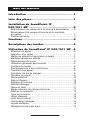 2
2
-
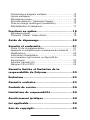 3
3
-
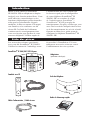 4
4
-
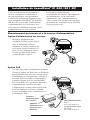 5
5
-
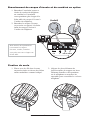 6
6
-
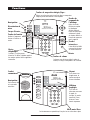 7
7
-
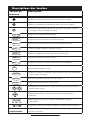 8
8
-
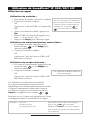 9
9
-
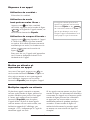 10
10
-
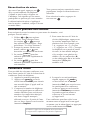 11
11
-
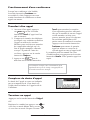 12
12
-
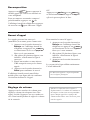 13
13
-
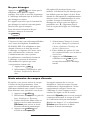 14
14
-
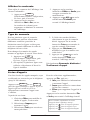 15
15
-
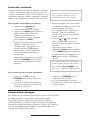 16
16
-
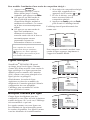 17
17
-
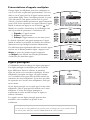 18
18
-
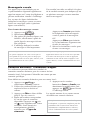 19
19
-
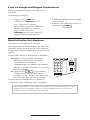 20
20
-
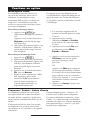 21
21
-
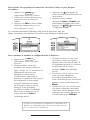 22
22
-
 23
23
-
 24
24
-
 25
25
-
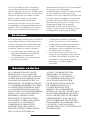 26
26
-
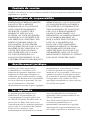 27
27
-
 28
28
-
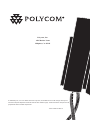 29
29